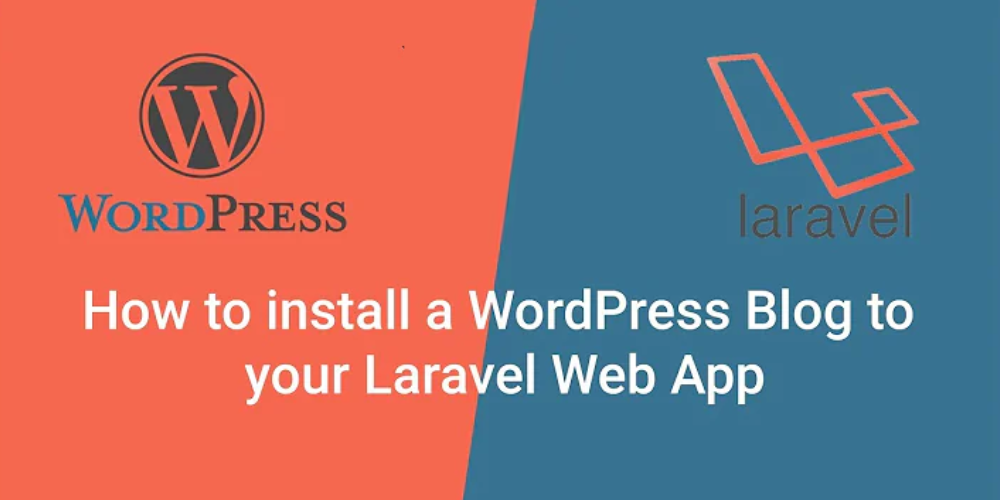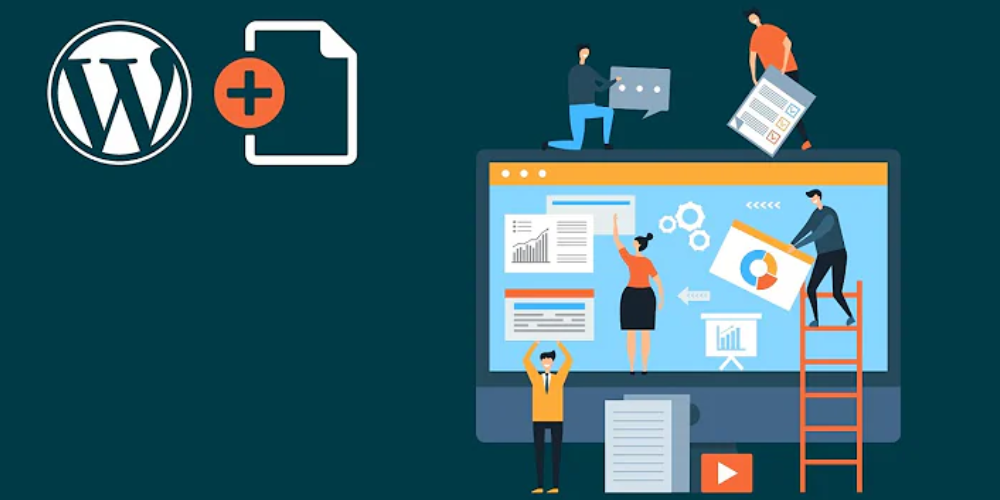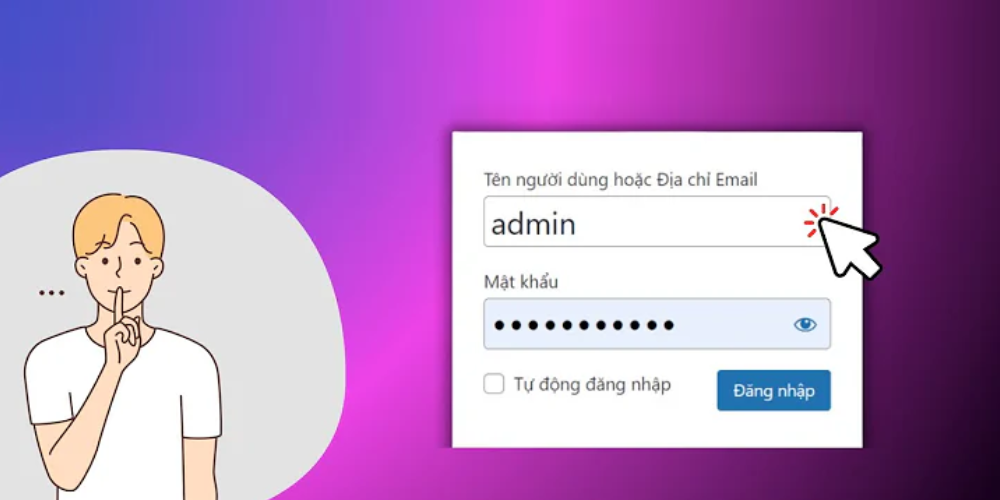Top 10 Plugin Tạo Bản Đồ Trang Web WordPress Nổi Bật Nhất
Hiện nay, việc tích hợp bản đồ vào website rất phổ biến, giúp người dùng dễ dàng tìm vị trí cửa hàng, địa điểm du lịch hay thông tin doanh nghiệp. Trên WordPress, việc thêm bản đồ trở nên đơn giản nhờ vào các plugin chuyên dụng.
Các plugin này cho phép chèn bản đồ tương tác vào trang chỉ với vài bước đơn giản, giúp người dùng nhanh chóng tìm đến doanh nghiệp và tăng cơ hội tiếp cận khách hàng. Bài viết này sẽ giới thiệu về plugin bản đồ WordPress, lý do sử dụng và danh sách các plugin tốt nhất hiện nay. Cũng có hướng dẫn cài đặt và sử dụng để bạn áp dụng vào website của mình dễ dàng.
Giới thiệu plugin tạo bản đồ cho WordPress
Plugin tạo bản đồ cho WordPress là những công cụ hữu ích giúp bạn dễ dàng tích hợp các bản đồ tương tác vào trang web WordPress của mình. Thay vì phải viết code phức tạp, bạn chỉ cần cài đặt và cấu hình plugin để tạo ra những bản đồ trực quan, cung cấp thông tin địa lý một cách sinh động và chuyên nghiệp.
Plugin bản đồ cho WordPress là gì?
Plugin bản đồ là công cụ hỗ trợ người dùng dễ dàng thêm bản đồ tương tác vào trang web WordPress. Nó kết nối với các nhà cung cấp bản đồ trực tuyến như Google Maps, Mapbox, Leaflet,… giúp hiển thị bản đồ ngay trên website mà không cần code phức tạp.
Lý do nên sử dụng plugin tạo bản đồ WordPress?
Có rất nhiều lý do để sử dụng plugin tạo bản đồ cho WordPress thay vì code thủ công, bao gồm:
- Tiết kiệm thời gian: Sử dụng plugin sẽ nhanh chóng hơn rất nhiều so với việc tự code từ đầu.
- Dễ dàng sử dụng: Các plugin bản đồ có giao diện thân thiện, dễ cài đặt và tùy chỉnh mà không cần kiến thức lập trình.
- Tính năng thông minh: Cung cấp nhiều tính năng như đánh dấu vị trí, tìm đường, phóng to thu nhỏ,… mà không cần code phức tạp.
- Luôn cập nhật: Các nhà phát triển plugin sẽ cập nhật thường xuyên để tối ưu trải nghiệm người dùng.
- Khả năng tùy biến cao: Có thể dễ dàng thay đổi giao diện, tính năng của bản đồ thông qua tùy chọn mà không cần code lại.
- Tiết kiệm chi phí: Sử dụng plugin miễn phí hoặc trả phí thấp hơn nhiều so với thuê lập trình viên.
Như vậy, việc sử dụng plugin bản đồ sẽ tiết kiệm thời gian, công sức và chi phí đáng kể cho người dùng WordPress.
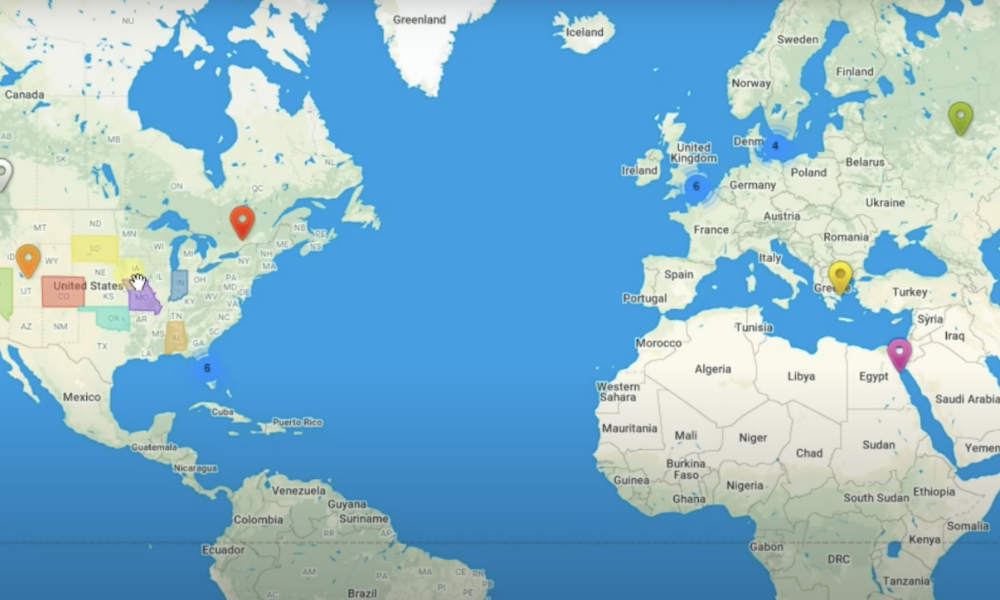
Các tính năng cần có của một plugin bản đồ WordPress tốt
Để đảm bảo trải nghiệm tốt nhất, plugin bản đồ cho WordPress cần đáp ứng được các yêu cầu sau:
- Cho phép thêm nhiều địa điểm, vị trí khác nhau lên bản đồ dễ dàng.
- Có khả năng phóng to, thu nhỏ bản đồ mượt mà.
- Hỗ trợ các tính năng cơ bản như đánh dấu vị trí, tìm đường, check-in…
- Có thể tùy biến giao diện bản đồ dễ dàng như màu sắc, kích thước, icon,…
- Cho phép thêm các lớp thông tin như ảnh, video, mô tả… lên bản đồ.
- Có tính năng tìm kiếm và lọc các vị trí trên bản đồ.
- Khả năng tích hợp với các plugin, theme WordPress khác mượt mà.
- Cập nhật thường xuyên, hỗ trợ người dùng tốt.
Ngoài ra, tùy vào mục đích sử dụng mà có thể cần những tính năng nâng cao hơn như tạo bản đồ nhiều tầng, bản đồ nhiệt, bản đồ real-time,… Điều này sẽ giúp website có trải nghiệm bản đồ độc đáo và thân thiện với người dùng hơn.
Những lợi ích khi thêm bản đồ vào website WordPress
Việc tích hợp bản đồ vào website WordPress mang lại nhiều lợi ích cho người dùng, bao gồm:
- Tiện lợi hơn cho khách hàng: Giúp khách dễ dàng xác định vị trí cửa hàng, văn phòng công ty.
- Thu hút sự chú ý: Bản đồ thu hút sự tò mò từ người dùng, khiến họ dễ dàng tương tác và khám phá thông tin.
- Cải thiện trải nghiệm người dùng: Cho phép khách hàng tìm đường, check-in, đánh dấu các điểm, tăng sự thích thú.
- Tăng uy tín cho thương hiệu: Thể hiện sự chuyên nghiệp, tạo cảm giác tin cậy và thân thiện với khách hàng.
- Tối ưu hóa SEO: Bản đồ giúp cải thiện thứ hạng tìm kiếm local, thu hút khách hàng địa phương.
Như vậy, việc bổ sung bản đồ vào website sẽ mang lại nhiều giá trị và trải nghiệm tốt hơn cho cả doanh nghiệp và khách hàng.
Top 10 plugin tạo bản đồ WordPress tốt nhất
Dưới đây là top 10 plugin tạo bản đồ WordPress được yêu thích và sử dụng nhiều nhất hiện nay:
Maps Marker Pro
Maps Marker Pro là một plugin bản đồ mạnh mẽ với khả năng tùy biến cao, phù hợp cho các website có nhiều vị trí cần đánh dấu trên bản đồ. Các tính năng chính:
- Cho phép thêm vô số lượng điểm đánh dấu (marker) lên bản đồ.
- Tạo các nhóm (cluster) điểm đánh dấu khác nhau.
- Thiết lập popup, ảnh đại diện, mô tả chi tiết cho từng marker.
- Thiết kế lớp phủ marker với hình ảnh PNG tùy chỉnh.
- Xuất bản bản đồ dưới dạng ảnh PNG, PDF để nhúng vào trang web.
- Tối ưu trải nghiệm di động với bản đồ responsive.
Nhờ vậy, Maps Marker Pro thích hợp cho các website liệt kê địa điểm dịch vụ, điểm tham quan du lịch,…
WP Google Maps
Đây là plugin bản đồ WordPress phổ biến và được đánh giá cao nhất. WP Google Maps cho phép dễ dàng thêm bản đồ Google Maps vào website với nhiều tính năng mạnh mẽ:
- Dễ dàng thêm địa điểm, đánh dấu vị trí trên bản đồ.
- Tùy chỉnh giao diện bản đồ với nhiều tuỳ chọn: icon, màu sắc, kích thước,…
- Tích hợp hoàn hảo với Google Maps và Google My Business.
- Cho phép xây dựng bản đồ nhiều tầng, kết hợp nhiều địa điểm.
- Cung cấp các widget bản đồ tiện lợi để nhúng vào sidebar, popup,…
Ngoài ra còn có các tính năng nâng cao như tìm đường, tính toán khoảng cách, lọc vị trí,… rất hữu ích cho người dùng.
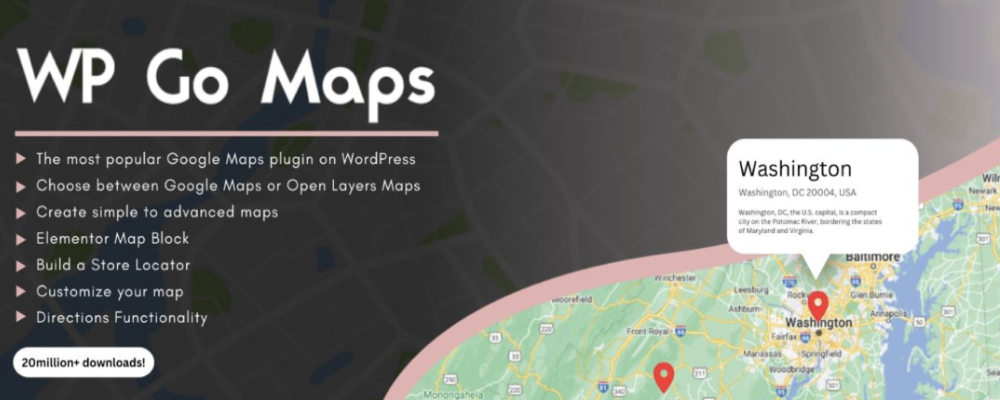
MapPress Easy Google Maps
MapPress Easy Google Maps là plugin nhúng bản đồ Google Maps vào WordPress đơn giản và dễ sử dụng. Các tính năng chính bao gồm:
- Dễ dàng thêm bản đồ với địa điểm cần thiết.
- Cho phép chỉnh sửa kích thước, kiểu bản đồ (đường phố, vệ tinh, hybrid…).
- Thêm các điểm đánh dấu vị trí lên bản đồ và tùy chỉnh màu sắc, hình icon.
- Hiển thị thông tin chi tiết về địa điểm trong popup khi click vào marker.
- Nhúng bản đồ vào trang web dễ dàng thông qua shortcode hoặc code.
- Hoàn toàn tương thích với Google My Business.
Với giao diện thân thiện, tính năng đơn giản, plugin này rất phù hợp cho những ai mới bắt đầu sử dụng bản đồ cho WordPress.
Leaflet Maps Marker
Leaflet Maps Marker là một plugin mạnh mẽ để thêm bản đồ tương tác dựa trên thư viện LeafletJS. Điểm nổi bật của plugin này bao gồm:
- Hỗ trợ nhiều nhà cung cấp bản đồ: Google Maps, OpenStreetMap, Bing, HERE,…
- Cho phép tùy chỉnh giao diện bản đồ với CSS/HTML.
- Thiết lập popup mô tả chi tiết cho từng điểm đánh dấu.
- Tích hợp đa dạng các lớp thông tin khác (KML, GeoJSON).
- Cài đặt các bộ lọc tìm kiếm, phân loại vị trí trên bản đồ.
- Xuất bản bản đồ dưới dạng ảnh PNG, PDF.
Nhờ đó, người dùng có thể dễ dàng tạo ra bản đồ theo ý thích với nhiều lớp thông tin phong phú.
MapBlock
MapBlock cung cấp một cách dễ dàng để thêm các bản đồ Google Maps vào bài viết và trang WordPress. Plugin này cho phép:
- Sử dụng block trực quan để thêm bản đồ mà không cần shortcode.
- Tìm kiếm và thêm địa điểm một cách nhanh chóng.
- Thiết lập các điểm đánh dấu và mô tả chi tiết.
- Chỉnh sửa kích thước, kiểu bản đồ, màu sắc marker.
- Thêm chú thích bản đồ và tùy chỉnh giao diện hiển thị.
- Hoàn toàn tối ưu cho cả máy tính và di động.
Nhờ tính đơn giản, trực quan, MapBlock phù hợp với mọi đối tượng người dùng WordPress.
Simple Map
Đúng như tên gọi, Simple Map là một plugin nhúng bản đồ Google Maps đơn giản, dễ sử dụng cho người mới. Plugin hỗ trợ các tính năng cơ bản:
- Thêm bản đồ bằng cách nhập địa chỉ hoặc kéo thả marker.
- Điều chỉnh kích thước, kiểu bản đồ và tùy chọn hiển thị.
- Thiết lập popup mô tả chi tiết khi click vào marker.
- Chèn bản đồ vào bài viết dễ dàng bằng shortcode.
- Hoàn toàn tối ưu và responsive cho mobile.
Với giao diện đơn giản, dễ sử dụng, Simple Map phù hợp cho những ai mới bắt đầu làm quen với bản đồ.
MapSVG
MapSVG là công cụ mạnh mẽ để vẽ bản đồ theo yêu cầu và nhúng vào WordPress. Plugin có các tính năng nổi bật:
- Cho phép vẽ bản đồ tùy chỉnh với công cụ kéo thả dễ dàng.
- Thiết kế bản đồ theo dạng vector SVG chất lượng cao.
- Tùy biến tỉ lệ, màu sắc, chú giải bản đồ chi tiết.
- Thêm tính năng click, hover và popup cho các vùng trên bản đồ.
- Xuất file định dạng image, PDF, SVG.
- Hoàn toàn tối ưu và responsive cho mọi thiết bị.
Nhờ đó, bạn có thể dễ dàng xây dựng bản đồ theo ý thích để phục vụ nhu cầu trình bày thông tin sản phẩm, dịch vụ.
Image Map Pro
Image Map Pro giúp tạo bản đồ khu vực tùy chỉnh dựa trên hình ảnh và nhúng vào WordPress. Plugin này cho phép:
- Tải lên hình ảnh và sử dụng công cụ kéo thả để vẽ bản đồ.
- Thiết lập các vùng có thể click để mở popup hoặc liên kết.
- Tùy chỉnh màu sắc, độ trong suốt cho từng vùng riêng biệt.
- Xuất bản sang định dạng PNG/JPG/SVG với chất lượng cao.
- Nhúng bản đồ Image Map vào bài viết và trang web.
- Hoàn toàn tương thích với mọi thiết bị và trình duyệt.
Nhờ đó, bạn có thể dễ dàng tạo bản đồ tương tác cho tòa nhà, khuôn viên, sản phẩm,… mà không cần kỹ năng thiết kế.
Google Maps Easy
Google Maps Easy là một plugin nhúng bản đồ Google Maps siêu đơn giản chỉ với vài click chuột. Các tính năng chính bao gồm:
- Thêm bản đồ bằng cách nhập địa chỉ hoặc chọn vị trí trên Google Maps.
- Điều chỉnh kích thước và loại bản đồ mặc định.
- Cài đặt marker với hình ảnh và mô tả chi tiết.
- Sao chép đoạn mã ngắn và dán vào bài viết để nhúng bản đồ.
- Hoàn toàn tối ưu với tốc độ nhanh chóng.
Với sự đơn giản, dễ sử dụng, Google Maps Easy phù hợp cho người mới bắt đầu nhúng bản đồ Google Maps.
MapSVG
MapSVG là công cụ để vẽ bản đồ vector SVG và nhúng vào WordPress một cách dễ dàng. Plugin cho phép:
- Vẽ bản đồ bằng công cụ kéo thả trực quan.
- Tùy biến màu sắc, phong cách cho từng vùng riêng biệt.
- Thiết lập các điểm đánh dấu và mô tả chi tiết.
- Xuất file định dạng SVG, PNG, PDF với chất lượng cao.
- Nhúng bản đồ vector vào trang web WordPress dễ dàng.
- Hoàn toàn responsive và hiển thị tốt trên mọi thiết bị.
Nhờ đó, bạn có thể dễ dàng xây dựng bản đồ theo ý thích để trình bày thông tin sản phẩm, dịch vụ.
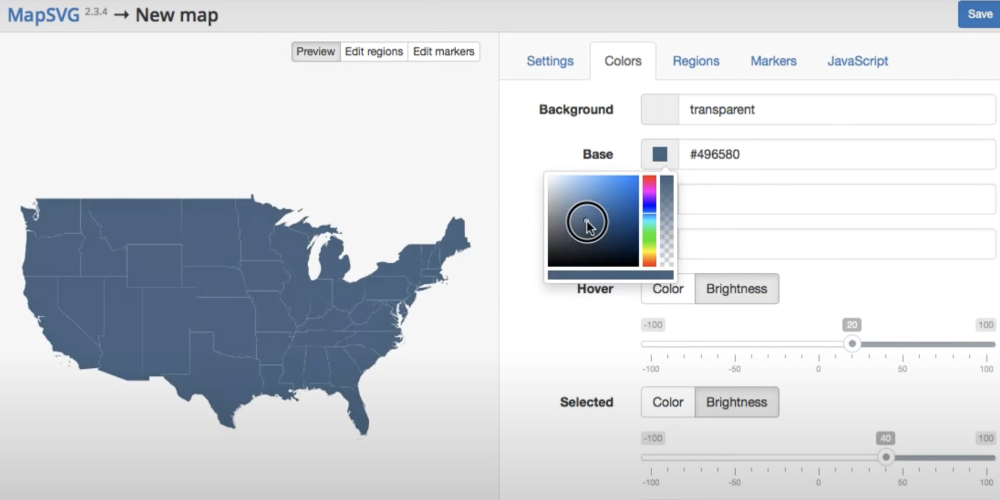
Như vậy là 10 plugin tạo bản đồ WordPress tốt nhất, bao gồm cả các plugin nhúng bản đồ sẵn có và plugin vẽ bản đồ tùy chỉnh. Tùy thuộc vào nhu cầu sử dụng mà lựa chọn plugin phù hợp để website của bạn có được bản đồ đẹp mắt, thân thiện với người dùng.
Hướng dẫn cài đặt và sử dụng plugin tạo bản đồ trang web WordPress
Sau đây là hướng dẫn chi tiết cách cài đặt và sử dụng một plugin bản đồ điển hình cho WordPress:
Bước 1: Chọn và cài đặt plugin
Đầu tiên, bạn cần chọn một plugin bản đồ phù hợp với nhu cầu website. Ví dụ, chúng ta sẽ sử dụng plugin WP Google Maps. Sau khi chọn được plugin, bạn truy cập Phần mở rộng trong WordPress và tìm kiếm từ khóa “WP Google Maps”. Tiếp theo, nhấn nút Cài đặt và chờ quá trình cài đặt hoàn tất. Plugin sẽ tự động kích hoạt sau khi cài đặt thành công.
Bước 2: Thiết lập bản đồ cơ bản
Sau khi cài đặt, bạn cần thiết lập bản đồ cơ bản bao gồm:
- Chọn loại bản đồ: đường phố, vệ tinh,…
- Nhập địa chỉ của cửa hàng, văn phòng công ty.
- Điều chỉnh kích thước, độ zoom mặc định của bản đồ.
- Lưu cài đặt và xem trước kết quả.
Lúc này bản đồ với địa điểm chính của bạn sẽ được tạo thành công. Bước tiếp theo là tùy chỉnh thêm các tính năng và thông tin chi tiết cho bản đồ.
Bước 3: Thêm điểm đánh dấu (marker)
Các marker giúp đánh dấu các điểm quan trọng trên bản đồ. Để thêm marker, bạn cần:
- Nhấn nút Thêm mới để tạo marker mới.
- Nhập địa chỉ hoặc chọn vị trí cho marker.
- Viết tiêu đề và mô tả chi tiết cho marker.
- Tùy chỉnh hình ảnh icon, màu sắc của marker.
- Lưu lại các thiết lập vừa tạo.
Lặp lại các bước trên để thêm nhiều marker khác nhau lên bản đồ.
Bước 4: Tùy chỉnh giao diện bản đồ
Để bản đồ trở nên bắt mắt và thân thiện với người dùng hơn, bạn có thể tùy chỉnh một số thiết lập giao diện cơ bản:
- Chỉnh màu nền bản đồ, màu marker, đường phố,…
- Thay đổi phông chữ, kích thước chữ cho các text.
- Thêm logo, thông tin liên hệ lên góc bản đồ.
- Điều chỉnh các popup, info window khi click marker.
- Tắt/bật các tùy chọn zoom, chuyển động bản đồ,…
Sau khi hoàn thành tùy chỉnh, bạn có thể xem trước và kiểm tra lại bản đồ trước khi nhúng vào trang web.
Bước 5: Nhúng bản đồ vào WordPress
Để hiển thị bản đồ lên website, bạn chỉ cần sao chép đoạn mã nhúng từ plugin và dán vào bài viết hoặc trang cần hiển thị bản đồ. Ví dụ mã nhúng có dạng:
[wpgmza id="1"]
Thay id bằng id của bản đồ đã tạo ở bước trước. Như vậy là bạn đã hoàn tất quá trình tạo và nhúng bản đồ vào WordPress. Bản đồ sẽ được hiển thị trực tiếp trên website, giúp người dùng dễ dàng tra cứu thông tin.
Một số lưu ý khi sử dụng plugin tạo bản đồ WordPress
Để đảm bảo plugin bản đồ luôn hoạt động tốt và ổn định, bạn nên lưu ý một số vấn đề sau:
- Chọn plugin uy tín, thường xuyên cập nhật: Luôn ưu tiên các plugin có lượng tải về lớn, đánh giá tốt từ cộng đồng. Ngoài ra, nên sử dụng bản cập nhật mới nhất của plugin để có tính ổn định và tối ưu cao nhất.
- Kiểm tra tương thích với theme: Một số plugin bản đồ có thể không tương thích với một số theme nhất định. Vì vậy, nên kiểm tra kỹ trước khi sử dụng để tránh gặp sự cố.
- Không nên quá nhiều marker và lớp dữ liệu: Việc thêm quá nhiều điểm đánh dấu (marker) và các lớp dữ liệu (layer) sẽ khiến bản đồ trở nên chậm và khó sử dụng. Hãy cân nhắc kỹ càng xem thực sự cần bao nhiêu marker và lớp dữ liệu cho mục đích sử dụng của mình.
- Sử dụng ảnh marker có kích thước nhỏ: Ảnh icon marker nên được tối ưu hóa kích thước để bản đồ không bị chậm khi load. Nên sử dụng ảnh PNG có kích thước dưới 100KB cho mỗi marker.
- Kích hoạt tùy chọn Cache để tăng tốc độ: Một số plugin cho phép bật tùy chọn bộ nhớ đệm (cache) giúp bản đồ được load nhanh hơn. Bạn nên kích hoạt tùy chọn này nếu có thể.
- Sao lưu dữ liệu trước khi cập nhật plugin: Trước khi nâng cấp lên phiên bản mới của plugin, bạn nên nhớ sao lưu lại dữ liệu bản đồ để đề phòng mất mát dữ liệu không đáng có.
- Tối ưu hóa trang web để bản đồ load nhanh: Bạn cũng cần tối ưu hóa chung cho toàn bộ trang web như nén ảnh, giảm request, sử dụng CDN… để đảm bảo bản đồ được load nhanh chóng.
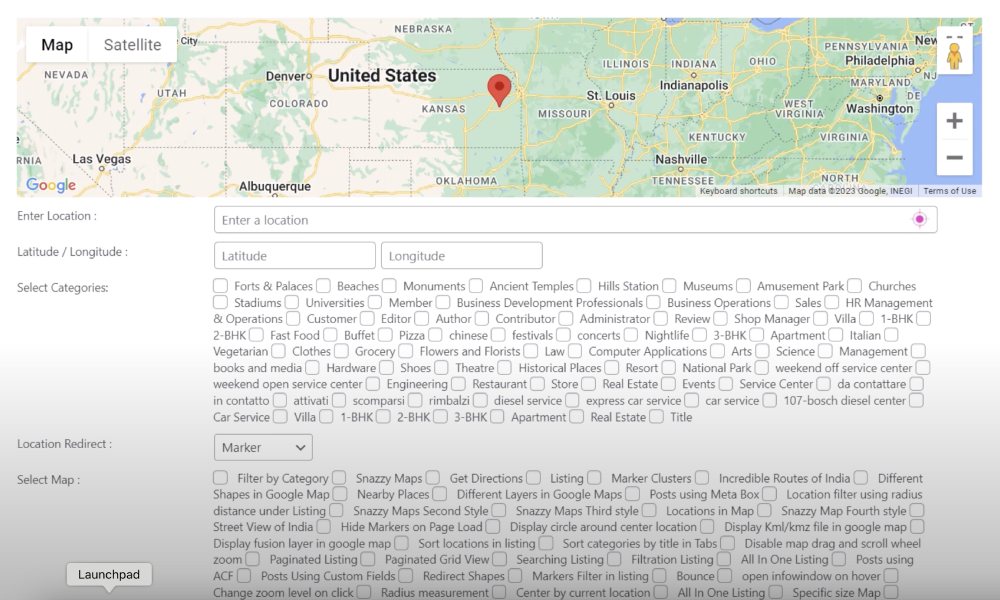
Các lỗi thường gặp khi sử dụng plugin bản đồ WordPress
Dưới đây là một số lỗi có thể gặp phải khi sử dụng các plugin bản đồ WordPress:
- Bản đồ không hiển thị: Nguyên nhân có thể do mã nhúng không chính xác, chưa bật kích hoạt API trên Google Maps, plugin xung đột với theme hoặc một plugin khác.
- Bản đồ hiển thị sai vị trí: Địa chỉ đã nhập có thể bị sai, hoặc tọa độ marker bị lỗi do nhập sai hoặc copy paste không chính xác.
- Bản đồ chạy chậm, giật lag: Nguyên nhân do máy chủ quá tải, sử dụng quá nhiều marker và lớp dữ liệu, ảnh icon quá nặng hoặc do website chưa được tối ưu tốc độ.
- Mất các điểm đánh dấu sau khi cập nhật: Lỗi này có thể do dữ liệu bản đồ không được sao lưu trước khi cập nhật lên phiên bản mới của plugin.
- Bản đồ bị lệch khi nhúng vào trang: Đây thường là do CSS của theme gây lỗi. Cần kiểm tra và sửa đổi CSS để khắc phục lỗi này.
Kết luận
Như vậy, việc sử dụng các plugin tạo bản đồ trang web WordPress dễ dàng tích hợp bản đồ vào website. Tuy nhiên, cần lưu ý một số vấn đề để đảm bảo bản đồ luôn hoạt động ổn định. Hy vọng bài viết của Plugin.com.vn đã cung cấp cho bạn những thông tin hữu ích về cách sử dụng plugin bản đồ WordPress. Nếu muốn mua theme giá rẻ, liên hệ ngay với chúng tôi để được tư vấn và hỗ trợ nhanh chóng nhất nhé!
-
So Sánh WordPress Và Laravel: Nền Tảng Nào Tốt Hơn?
-
Hướng Dẫn Đổi Avatar WordPress Nhanh Và Hiệu Quả Nhất
-
Excerpt Là Gì? Vai Trò Và Cách Sử Dụng Excerpt Hiệu Quả
-
Hướng Dẫn Cài Đặt Theme WordPress Giống Demo Hiệu Quả
-
Hướng Dẫn Quản Trị Web WordPress Cơ Bản Cho Người Mới
-
Hướng Dẫn Chi Tiết Cách Tạo Mới User WordPress Hiệu Quả
-
Backup Web Là Gì? Tại Sao Cần Phải Backup Dữ Liệu Cho Website
-
Cách Sửa Code Trong WordPress: Hướng Dẫn Cho Người Mới
-
Hướng Dẫn Các Cách Tạo Custom Post Type Trong WordPress
-
Hướng Dẫn Việt Hóa Theme WordPress Chi Tiết, Hiệu Quả Nhất
-
Page Là Gì Trong WordPress? Cách Tạo Page Trong WordPress
-
Hướng Dẫn 3 Cách Cài Theme WordPress Chi Tiết Nhất
-
Hướng Dẫn Cách Đổi Mật Khẩu WordPress Đơn Giản Nhất
-
Cách Chỉnh Font Chữ Trong WordPress Đầy Đủ, Chi Tiết Nhất
-
Chuyển HTML Sang WordPress: Hướng Dẫn Chi Tiết Từ A – Z
-
Hướng Dẫn Cách Chỉnh Sửa Giao Diện WordPress Đơn Giản